The Eye Tribe Trackerの購入から使い方まで紹介します

※視線恐怖症を治すためのヒントを与えてくれた機器。本当に感謝しています。
以前 The Eye Tribe Tracker(視線入力装置)を使って視線恐怖症患者と一般人の視線の比較結果を紹介したところ結構な反響をいただき、
「自分もやってみたいけど何をどうすればいいのかわからない」
というコメントをいただきました。
今のところ導入・設定等について(日本語で)詳しく紹介しているところが無いようなのでここで紹介することにしました。
「日本語対応していなさそうだし難しそう」と思っている方もいらっしゃると思いますが、私自身プログラミングなどは全くできないので、技術的な知識が無くても全く心配はいりません。
最低限使用するだけであれば誰でもできるようになります。
<ここを見ればできるようになること>
・The Eye Tribeを最低限使える状態にする
・指定した画像(またはURL)を順に見て、結果どこをどのくらい見ていたかを確認する実験を行う
<ここを見てもできるようにならないこと>
・The Eye Tribeを利用したソフトウェアを開発する
目次
1.購入前に必要環境をチェック。USB3.0は必須なのでご注意を!
細かい要件は特にありませんが、USB3.0は必須です。
ご自身の端末にUSB3.0ポートがあるかどうか確認しておいてください。
また、公式サイトでも勧められているように、ブラウザはIEではなくGoogleChromeを使用する事をお勧めします。
(後述する実験用サイト(eyeproof.net)で一部ボタンが押せなかったりします(※経験済み))
※残念ながらEyeProof.netはサービスを終了したそうです。以下は参考情報としてご参照いただければと思います(The Eye Tribe Tracker自体は今でも使用できます。当たり前ですが)。
2.The Eye Tribeを購入する
公式サイト、またはrakunewさんから購入できます。
公式サイト経由で購入すると全て英語でのやり取りになりますのでご注意ください。
日本語で取引したい方はrakunewさんを利用することをお勧めします(少しだけ値段が高くなりますが、サポート含め全て日本語なので安心です)。
どちらで購入しても海外からの発送になるので到着まで時間がかかります(私の場合は3~4週間くらいでした)。
気長に待ちましょう。
※(2016/8/27)rakunewさんは販売終了とのこと。残念・・・
3.公式サイトに会員登録し、アカウントを入手する
※動作に必要なソフトをダウンロードするために必要です。
公式サイト(外部サイト)⇒ORDER⇒MY ACCOUNTの順にアクセス
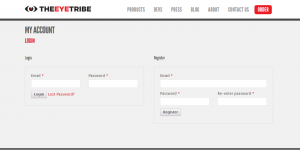
右のRegister欄に必要事項を入力し、登録。
4.EyeProof.netの参加申し込みをする
EyeProofとは、視線解析(視線入力)を行うためのオンラインツールです。
実験はこのサイト上で行いますのでここにも登録(参加申し込み)が必要です。
EyeProof.netから「SIGN UP FOR BETA」をクリックし、必要事項を入力します。
「beta版だし少人数でやっているからすぐに案内できるかわからないが、本体を購入していれば招待される可能性が高まりますよ」
といった案内メールが来ますので、正式な招待メールを待ちましょう。
※私の場合は申し込んだ翌日に招待メールが来ました(今もそのスピード感で対応してくれるかはわかりません)
5.サポート宛にsdkのダウンロードをしたい旨を連絡する
動作にあたっては、本体の他に専用のソフトをインストールする必要があります。
・sdk(ソフトウェア開発キット)
・EyeProofRecorder(視線解析ソフト)
購入者であれば公式サイトからダウンロードできるのですが、rakunew経由で購入した場合はTheEyeTribe社のサポート宛(info@theeyetribe.com)に
・本体を購入したこと
・ソフトをダウンロードしたいこと
を連絡する必要があります。
ただ購入後に英文の問合せ文面のサンプルをいただけるので難しく考える必要はないです。
(私はこのメールに気づかず変な英文をサポートに送ってしまいました・・・。拙い英語にも関わらず即対応してくれてとても有難かったのを覚えています。)
連絡が来たらMyAccount画面から必要なソフトをダウンロードしてください。
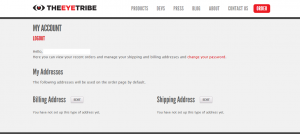
会員登録しただけだとダウンロードできない
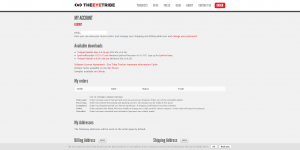
ダウンロードできるようになった!
6.sdkとEyeProofRecorderをインストール
ダウンロードが完了したらそれぞれインストールをしてください。
基本的に指示に従っていけばインストールは問題なく完了するはずです。
7.EyeProof.netに接続し、実験のセッティングを行う
招待メールに記載されているIDとパスワードでEyeProof.netにログインしてください。
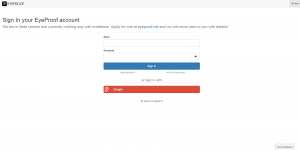
↑ログイン画面
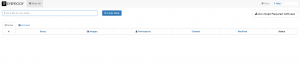
↑実験名を記入してCreateStudyをクリックする
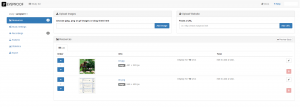
↑こんな感じで画像を登録していきます。
見る順番や何秒見るかといった設定も簡単にできます。
(GoogleChromeでないとこのあたりの設定ができなかったりするので注意してください)
8.実験スタート
・まずはThe Eye Tribe本体を端末のUSBポートに接続しましょう。
(繰り返しになりますが、間違えてUSB3.0以外のポートに挿さないようご注意ください。動作しませんので(経験済み))
・本体のディスプレイが点灯したらEyeTribeServerを起動させてください![]()
・そしてEyeProofを起動します。![]()
・Studyを選ぶことになるので、先ほど作成したStudyを選択する。
・簡単な動作チェックの後、登録した順番に画像が表示されるので画像を見ます。
これで実験は完了です。
EyeProof.netに結果が登録されました。
9.実験結果を確認する
EyeProof.netで実験結果を確認します。
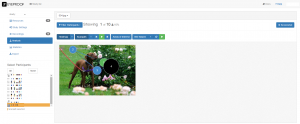
Study⇒analysisで結果が確認できる
解説は以上です。
前回のコラムでは静止画しか載せていませんが、
EyeProof.net上では視線の動きを点滅で表現してくれたり、複数の結果を重ねたり、結果の表示方法を変えたりといろいろなことができます。
興味がある方は試してみてはいかがでしょうか。

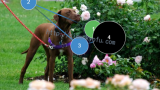
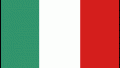

コメント